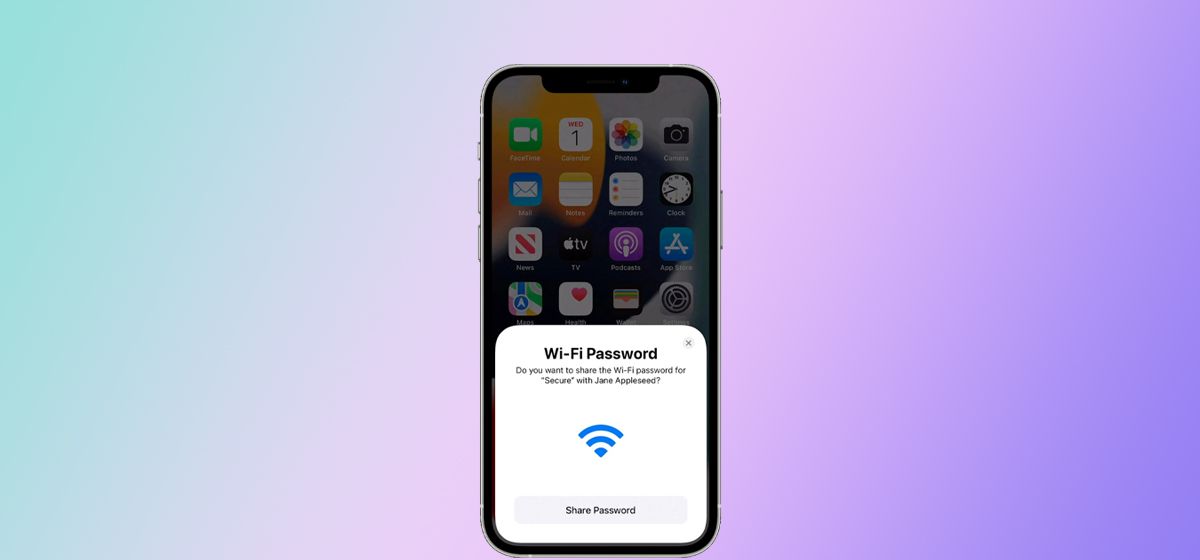
Как посмотреть пароль от Wi-Fi на iPhone?
в iCases BlogРасскажем, как быстро посмотреть пароль от Wi-Fi на iPhone и как распространить его на другое устройство Apple.
Прошли те времена, когда приходилось лазать по сложным настройкам или прибегать к посторонним приложениям, метафорически говоря танцевать с бубном, чтобы получить пароль к Wi-Fi на своем iPhone. К счастью, сейчас этот процесс невероятно прост и доступен всем пользователям. Делимся с вами простыми способами, чтобы узнать ваш пароль Wi-Fi, если вы уже подключены к сети на вашем iPhone.
Как посмотреть пароль от Wi-Fi на iPhone?
С выходом iOS 16 пользователи iPhone могут радоваться новой возможности легко просматривать свои пароли к Wi-Fi. Эта долгожданная функция упрощает процесс, и мы расскажем вам, как получить доступ к ней без лишних усилий.
- Откройте настройки вашего iPhone;
- Перейдите на вкладку Wi-Fi;
- Нажмите на используемую сеть;
- Нажмите Пароль;
- Вам нужно будет авторизоваться с помощью Touch ID, Face ID или пароля;
- Узнаем пароль.
Даже, несмотря на то, что это может показаться незначительным аспектом, эта функция имеет огромную ценность. Раньше, чтобы узнать пароль, нужно было использовать различные методы обхода системы, поскольку она не предоставляла пароль напрямую, хотя и хранила его в своей памяти. Однако с появлением этой новой функции процесс стал более удобным, лишив пользователей необходимости искать сложные обходные пути.
Как поделиться паролем сети Wi-Fi с другим устройством Apple?
Вы можете безопасно предоставить пароль Wi-Fi через свой iPhone и другие устройства. Если у вас есть два устройства iOS, одно уже подключено к сети Wi-Fi и другое ожидает подключение, вы можете поделиться паролем Wi-Fi, не сообщая его. Другими словами, вы можете использовать свой iPhone, чтобы позволить другому устройству подключаться к приватной беспроводной сети без ручного ввода пароля. Рассказываем, как это сделать.
Во-первых, вам нужно убедиться, что на обоих iPhone работает обновленная версия iOS. Apple выпустила функцию обмена паролем Wi-Fi в iOS 11, поэтому убедитесь, что вы используете эту или более новую версию. Также необходимо включить Wi-Fi и Bluetooth на обоих устройствах.
Для обеспечения беспрепятственного соединения важно, чтобы адреса электронной почты друг друга были сохранены в ваших контактах. Убедитесь, что адрес электронной почты, связанный с Apple ID, сохранен в контактах другого человека. Аналогично, убедитесь, что адрес электронной почты другого человека сохранен в ваших контактах.
Когда все будет настроено, на устройстве-получателе выполните следующие действия:
- Откройте настройки на вашем iPhone;
- Перейдите на вкладку Wi-Fi;
- Выберите сеть Wi-Fi, к которой необходимо подключиться.
На своем устройстве выполните следующие действия.
- Вы должны увидеть всплывающее окно с запросом, хотите ли вы предоставить общий доступ к Wi-Fi;
- Нажмите «Предоставить пароль», затем — «Готово»;
- Ваш телефон предоставит доступ к сети Wi-Fi запрашивающего телефона.




